02-05 Silverstack - オフロードとバックアップ - フォルダ構造組み換え・リネームができるワイルドカード
メタデータを元にした命名規則での自動リネーム
Silverstackには非常に柔軟なファイル命名機能「ワイルドカード」を備えています。メタデータを元にした命名規則での自動リネームだけでなく、コピーと同時に、コピー先の任意の階層構造へのオフロードおよびバックアップが可能です。
任意のフォルダ構造に組み替えての自動仕分けコピー
ポストプロダクションで使われるソフトウェアツールは、それぞれ独自のフォルダ構造を採用しています。ソフトウェアによって異なるフォルダ構造に対応できるように、Silverstackは自動で任意のファイル構造にコピーする便利な機能を備えています。
コピーの際に各クリップが持つメタデータ群のなかから、「ワイルドカード」と呼ぶメタデータプレイスホルダ群を組み合わせて自動命名規則を設定してフォルダ名を自動付与できます。これにより、コピー元から、特定の意図した階層構造とそのなかの特定の階層下のコピー先へクリップを自動的に保存します。たとえば、ファイルの保存日時をもとに、コピー後のフォルダ名がプロジェクト名と保存時間を組み合わせた文字列からなるフォルダ名にコピーすることもできます。
ワイルドカードは「オフロードウィザード」、「バックアップウィザード」利用時に、コピー先を指定する段階で使用できます。
ワイルドカードを使用するには、まず「オフロードウィザード」、「バックアップウィザード」を開始し、ドライブとフォルダーを選択します。
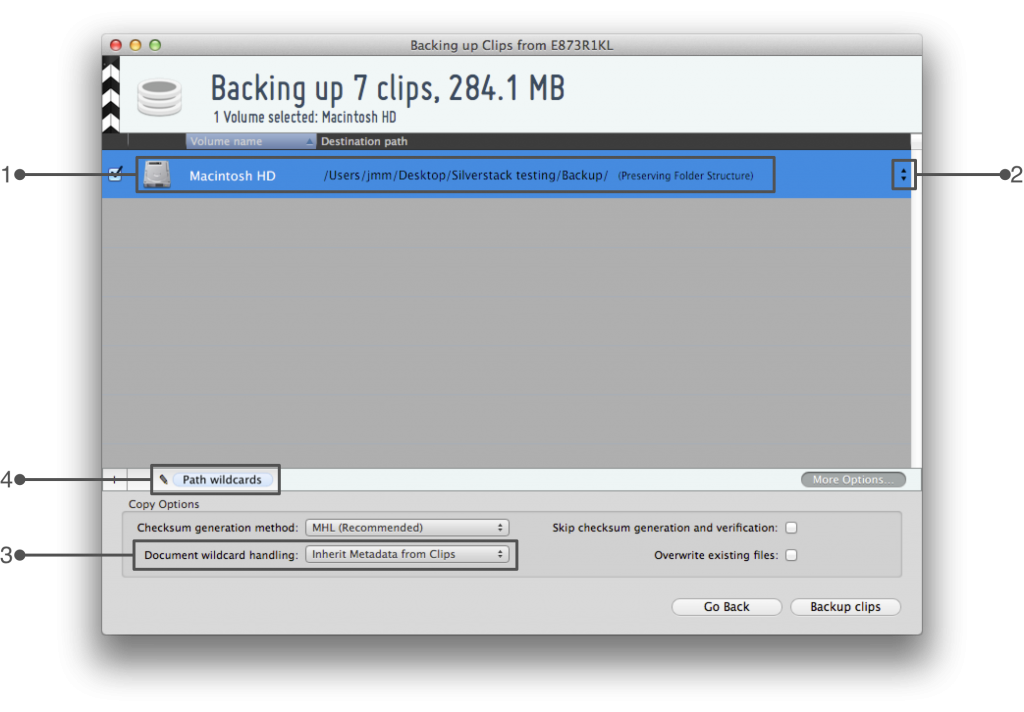
図1: 「Backup」ウィザード:保存先のパス選択
通常ファイルのワイルドカード処理
「Document Wildcard Handling」では、クリップ以外の通常のファイルがオフロードされる時の挙動を設定することができます。通常通りコピー元のフォルダ構造をそのままコピー先に維持する事も可能です。あるいは、カスタマイズされたフォルダ構造に、クリップのメタデータを活用して、全てのサイドカードキュメントをクリップと一緒に保存することもできます。
デフォルトでは、Silverstackはメタデータをクリップから継承します。設定するには、「Preferences > Copy」から、「Document Wildcard Handling」の「Inherit metadata from clips」または「Always preserve folder structure」のいずれかを選択します。
- 「Document Wildcard Handling」 (ドキュメントワイルドカード処理)
- 「Inherit metadata from clips」 (クリップからメタデータを継承する)
- 「Always preserve folder structure」 (常に元のフォルダ構造を維持する)
※注意 : 「Always preserve folder structure」(常にフォルダ構造を維持)を選択すると、クリップとして認識される以外のすべてのファイル(完全に対応していないカメラフォーマット、連番画像ファイル、サイドカードキュメント、PDFなど)は、コピー元と同じフォルダ構造を維持したまま、コピー先に再現された同じフォルダ構造下に保存されます。
上記の操作が完了したら、「Path wildcards」をクリックし、ワイルドカードウィザードを開きます。
ワイルドカード運用上の注意
- 最初のウィザードでコピー先として指定したドライブとフォルダが「Path」フィールドに表示されますが、パスの文字列が崩れるのを避けるため、不用意に編集や削除をせず、ワイルドカードを追加してワイルドカードを構成するようにおすすめします。
- パスフィールドでは特定のフォルダだけにワイルドカードを追加する場合、「/」で分別する必要があります。複数のワイルドカードを一つのフォルダに利用する場合、ワイルドカードの間に「-」を入力してください。
- 重複したファイル名の発生を避けるため、複数のワイルドカードの使用をおすすめします。Silverstackは重複をチェックし、重複が発生するごとに警告表示をします。
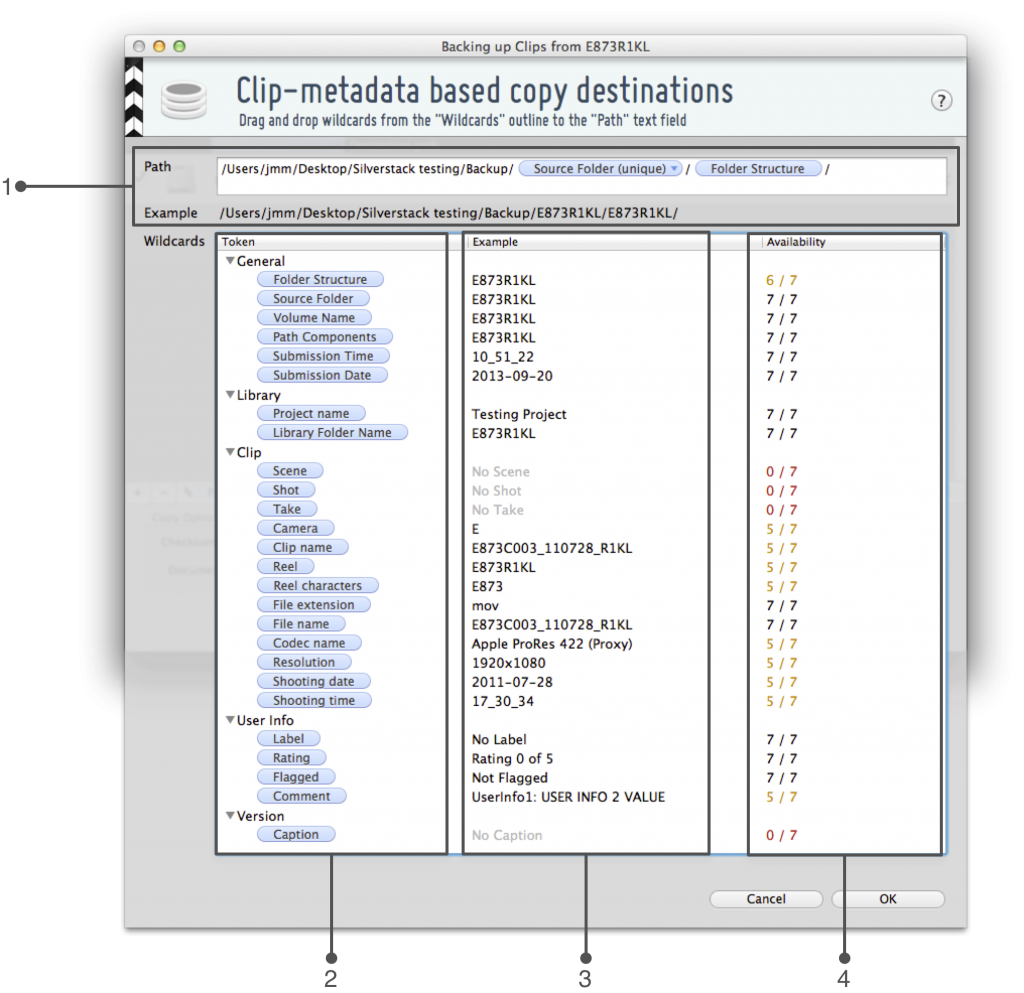
figure 2: ワイルドカードウィザード
パスのテキストフィールドとラベル例
ワイルドカードウィザードの上に完全なパスが表示されます。この欄は手入力のほか、下のワイルドカードの一覧にある「トークン」からワイルドカードをドラッグ・ドロップして追加編集できます。テキストフィールドの下にはワイルドカードを含めたパス名で、コピーするクリップのデータを使った例が表示されます。
ワイルドカードの一覧
有効な全てのメタデータフィールドはワイルドカードの一覧に表示されます。日時、プロジェクト名、クリップ情報などの要素はワイルドカードに利用して、ファイル名とフォルダー名の命名が可能です。
- 左側の列にある「Token」はワイルドカードの要素です。画面上の「Path」フィールドにドラッグ&ドロップできます。
- 中央の列「Example」は、各「Token」が実際のファイルでどのように置き換えられるかを例として表示します。
- 右側の列「Availability」は、前回選択したファイルでこのメタデータを含んでいるファイル数を表示します。
複数のオプションを持つワイルドカード
(図3)のように、一部のワイルドカードには複数の選択項目が利用できます。これらのワイルドカードはパスフィールドに「▼」で表示され、選択項目を変更できます。
- submission / shooting time (撮影時間)ワイルドカードはHH_MM_SSとHH_MMの2つの中から選択する事ができます。
- 撮影日のワイルドカードはyyyy-mm-dd, yy-mm-dd, yymmdd, yyyymmddから選択する事ができます。
- 「Path Components」(パス構成数)ワイルドカードは、コピー元のソースフォルダ階層の下に含まれるパス構成の数を指定できます。この数はコピー先で作成されるパス構成にも反映されます。たとえば「3」を指定した場合、3階層までのパスが構成されます。
- 「Reel Characters」では、リール名の一部をワイルドカードに利用できます。リール名の先頭文字または最後尾の文字を指定できます。
 図3 : 複数のオプションを持つワイルドカードウィザード
図3 : 複数のオプションを持つワイルドカードウィザード
解説動画 (バージョン3 / 日本語字幕付き)

